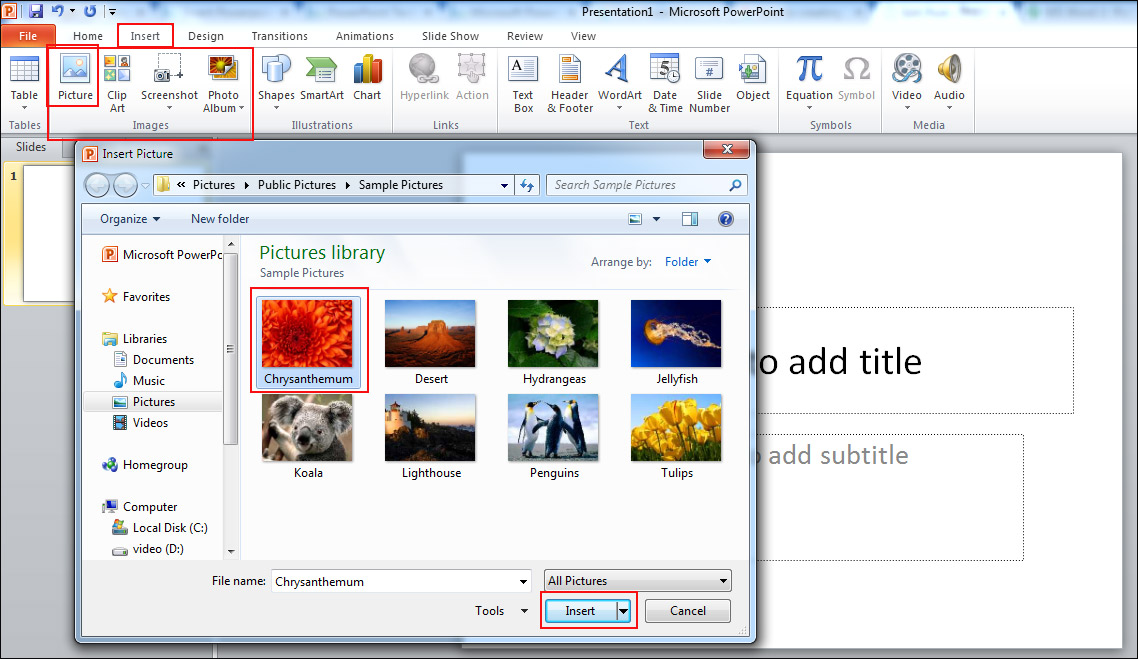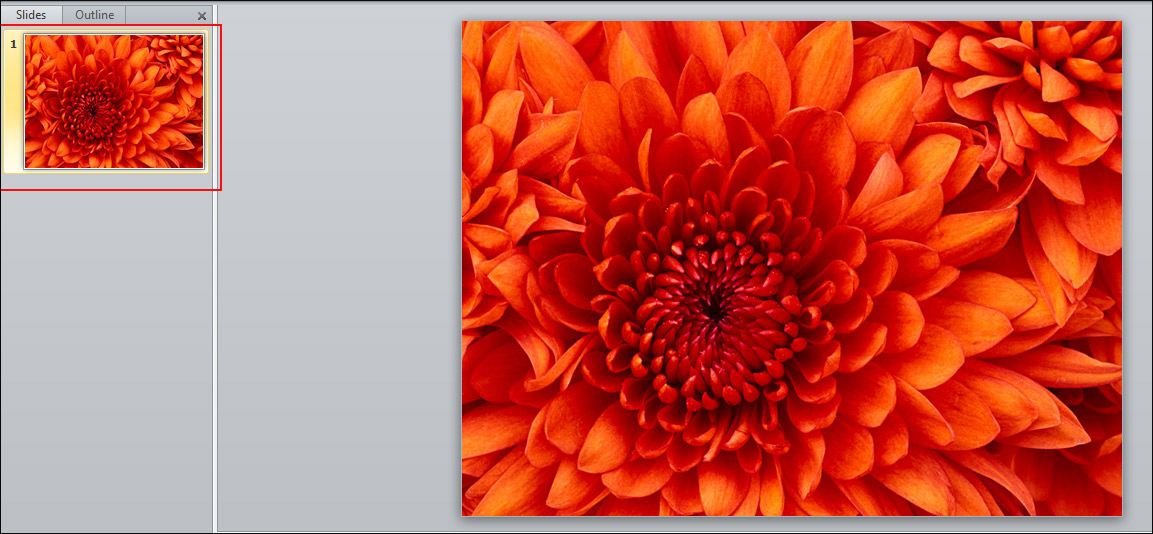কিভাবে Power Point এ Image Insert করবেন
Power Point এ প্রেজেন্টেশন তৈরি করার জন্য স্লাইডে কোন ছবি সংযোগ করার প্রয়োজন হতে পারে। প্রেজেন্টেশনের বিষয়বস্তুকে জোরাল ভাবে দর্শকদের সামনে তুলে ধরতে স্লাইডে ছবি সংযোগ সাভাবিক ও প্রয়োজনীয় বিষয়। তাই এ পর্যায়ের আলোচনায় আমরা আপনাদের জন্য রেখেছি কিভাবে Power Point এ Image Insert করতে হয়। তো জেনে নিন Power Point এ Image Insert করার উপাই গুলো।
ইতিপূর্বে আমরা Microsoft Office Program এর MS Excel ও MS Word এ কিভাবে Image Insert করতে হয় সে সম্পর্কে বিস্তারিত আলোচনা করেছি। এই প্রোগ্রাম গুলোতে Image Inset করার আলাদা কোন নিয়ম নেই। আপনি যেভাবে ওয়ার্ডবুকে ইমেজ ইন্সার্ট করেছেন একই নিয়মে এক্সেল শীটেও ইমেজ ইন্সার্ট করতে হয়, আবার সেই একই ভাবে পাওয়ার পয়েন্ট স্লাইডেও ইমেজ নিতে পারবেন।
তবুও আপনাদের সুবিদার্থে নিচে সংক্ষিপ্ত ভাবে Image Insert করার নিয়ম আলোচনা করা হলঃ
প্রেজেন্টেশনের জন্য ব্যবহৃত স্লাইড গুলোর মধ্যে যে স্লাইডে Image Insert করবেন সেই স্লাইডটি সিলেক্ট করুন। তারপর রিবনের Insert ট্যাব থেকে Images গ্রুপের Picture অপশনে ক্লিক করুন, একটি ডায়ালগ বক্স আসবে। ডায়ালগ বক্সে আপনার প্রয়োজনীয় ছবিটি বের করে সেটিতে ক্লিক করে সিলেক্ট করুন, তারপর Insertঅপশনে ক্লিক করুন। দেখবেন আপনার সিলেক্ট করা ছবিটি স্লাইডে চলে এসেছে। এবার আপনি মাউস ব্যবহার করে আপনার প্রয়োজন মতো আকার দিয়ে ছবিটি স্লাইডে সংযোগ করুন।
উপরের ছবিতে লক্ষ্য করুন, Image Insert করার কমান্ড গুলো লালদাগ দ্বারা চিহ্নিত করা হয়েছে।
উপরের ছবিতে লক্ষ্য করুন, Insert Picture ডায়ালগ বক্সের Insert অপশনে ক্লিক করার পর সিলেক্ট করা ছবিটি স্লাইডে চলে এসেছে।
এখন আপনি স্লাইডে ছবির উপরে ক্লিক করে সিলেক্ট করুন, তারপর টেনে আপনার প্রয়োজন মতো আকার দিন।
উপরের চিত্রে দেখুন, ইমেজটিকে প্রয়োজন মতো সাইজ দেয়া হচ্ছে। Image Insert সম্পর্কে বিস্তারিত আগেই আলোচনা করা হয়েছে বিধায় একানে সংক্ষিপ্ত আকারে দেয়া হয় ।ওয়ার পয়েন্ট বিষয়ে বিস্তারিত জানতে আমাদের সাথেই থাকুন এবং পরবর্তী পোস্ট গুলোতে চোখ রাখুন।